完美解決用u盤uefi引導鏡像大于4g的系統安裝方式
更新日期:2024-03-23 03:58:32
來源:轉載
現在絕大多數是uefi主板,如果要uefi引導裝系統,對應的硬盤分區表是gpt,uefi gpt需要裝64位系統,比如蘿卜家園win7旗艦版64位。不過有個問題64位系統鏡像普遍大于4G,常用的U盤啟動盤不支持大于4G的鏡像,這邊系統小編就跟大家介紹完美解決用U盤uefi引導鏡像大于4g的系統安裝方法。
相關教程:
怎么看主板是否支持UEFI模式
U盤裝系統不能放超過4G鏡像的解決方法(4種解決方案)
一、準備工作
1、8G或更大容量空U盤
2、制作uefi啟動盤:微pe工具箱怎么制作u盤啟動盤(UEFI&Legacy雙模式,支持大于4G鏡像)
3、系統下載:蘿卜家園ghost win7 64位旗艦純凈版V2018.07
4、gpt win7激活工具(非mbr引導的分區永久激活工具) v0.9綠色版
二、U盤啟動設置:電腦設置UEFI啟動的方法
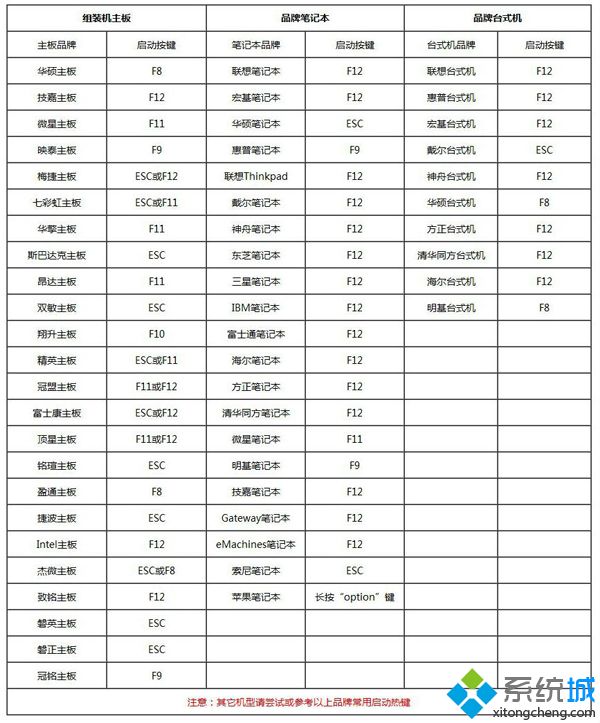
三、U盤uefi引導安裝大于4g系統鏡方法如下
1、制作好wepe啟動盤之后,將大于4g的win7 64位系統iso鏡像直接復制到U盤;
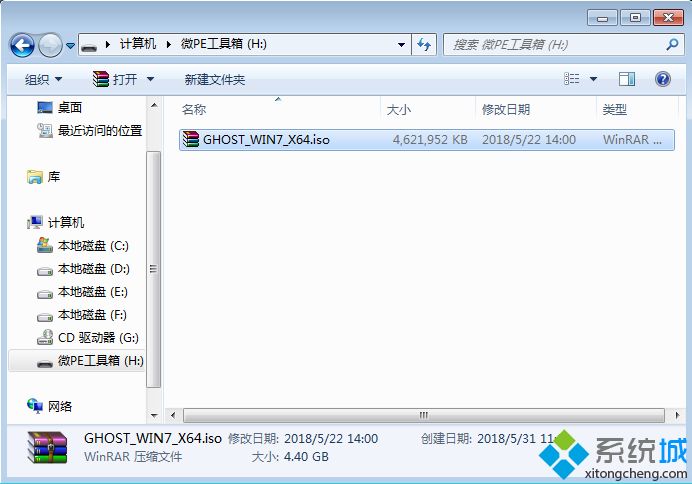
2、在需要電腦上插入wepe啟動盤,新機型重啟后不停按F12或F11或Esc等啟動快捷鍵,調出啟動菜單對話框,選擇識別到的U盤選項,一般是U盤名稱或者帶有USB字樣的,比如KingstonDT,選擇帶UEFI模式的項,按回車鍵進入;如果以前是legacy模式,參考第二點進入BIOS開啟uefi模式;
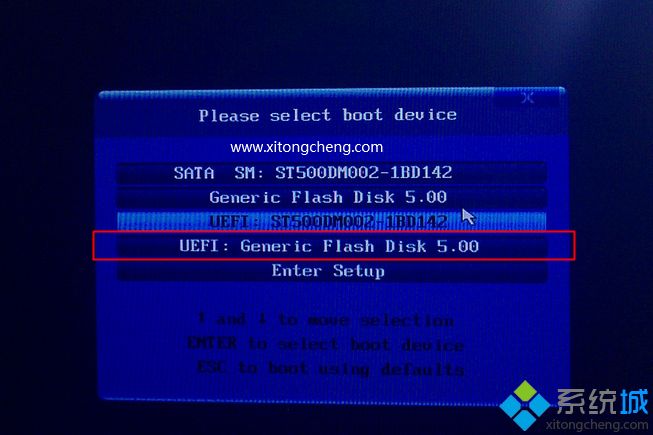
3、選擇uefi windows pe分辨率,默認選擇第1個,也可以選擇第2個指定分辨率,按回車;
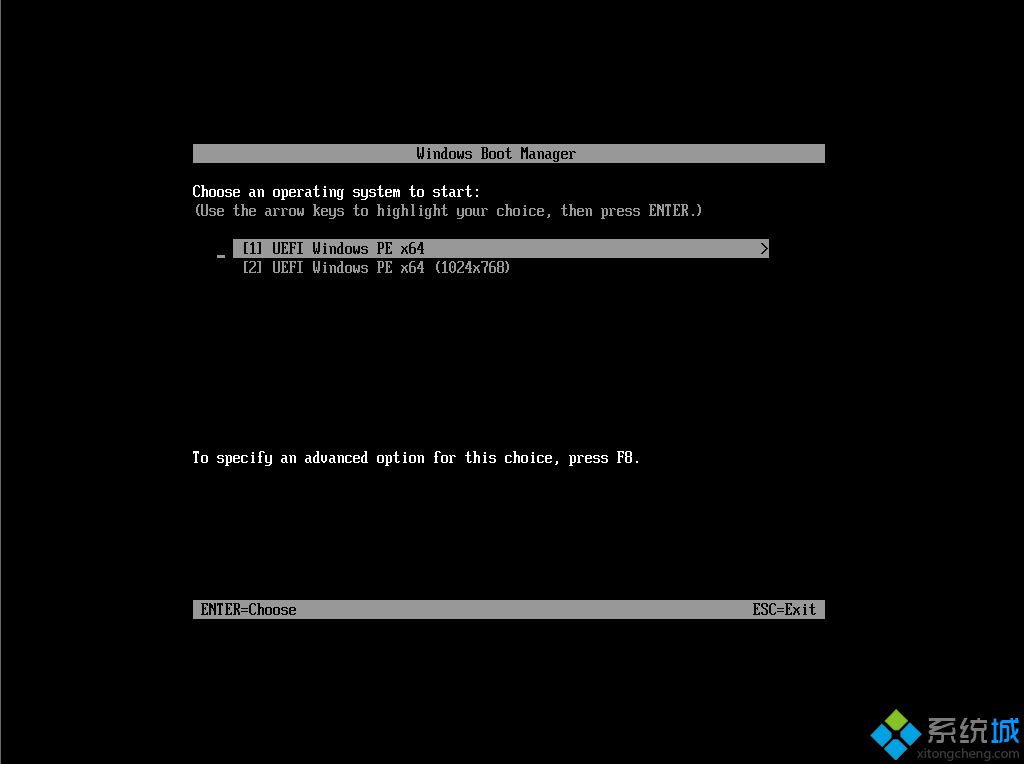
4、進入到pe之后,要在uefi下安裝系統,要把硬盤格式化成GPT分區表,如果之前已經是預裝win10的uefi機型,直接執行第7步,如果需要全盤重新分區,則雙擊桌面上的【分區助手(無損)】,選擇磁盤1,點擊【快速分區】,如果你是多個硬盤,要選對,不要誤刪;
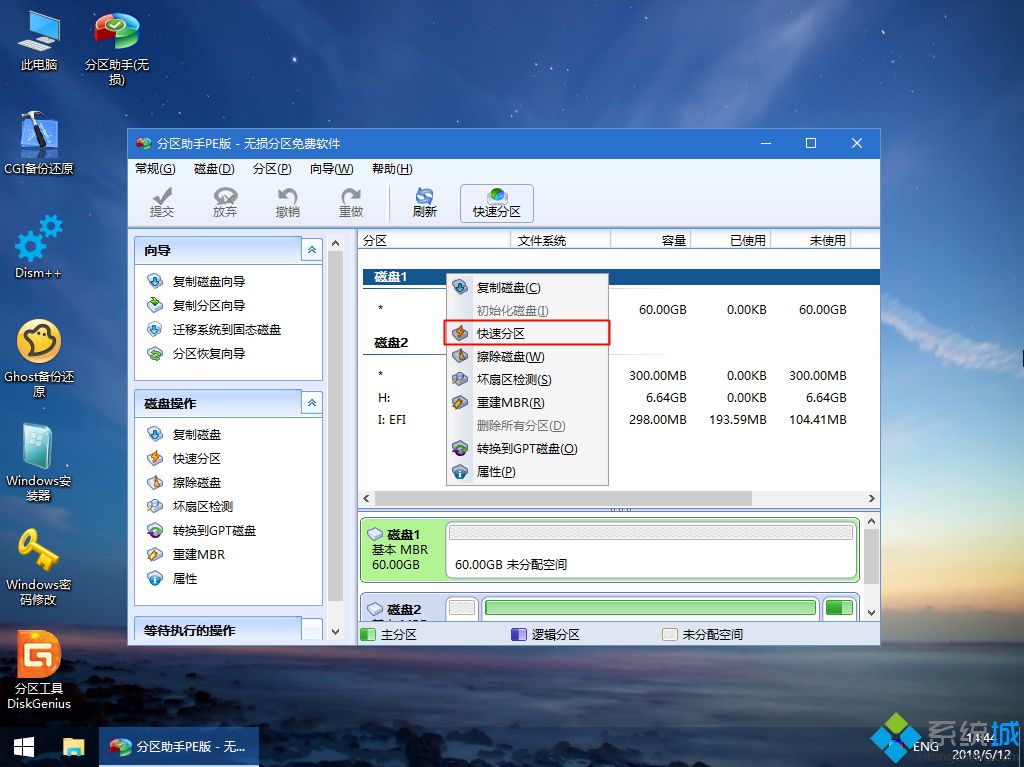
5、設置分區數目、分區大小以及分區類型,卷標為【系統】的系統盤建議50G以上,由于選擇了UEFI啟動,磁盤類型要選擇GPT,【分區對齊到】是4k對齊,2048扇區就行,也可以4096扇區,確認無誤后點擊開始執行;
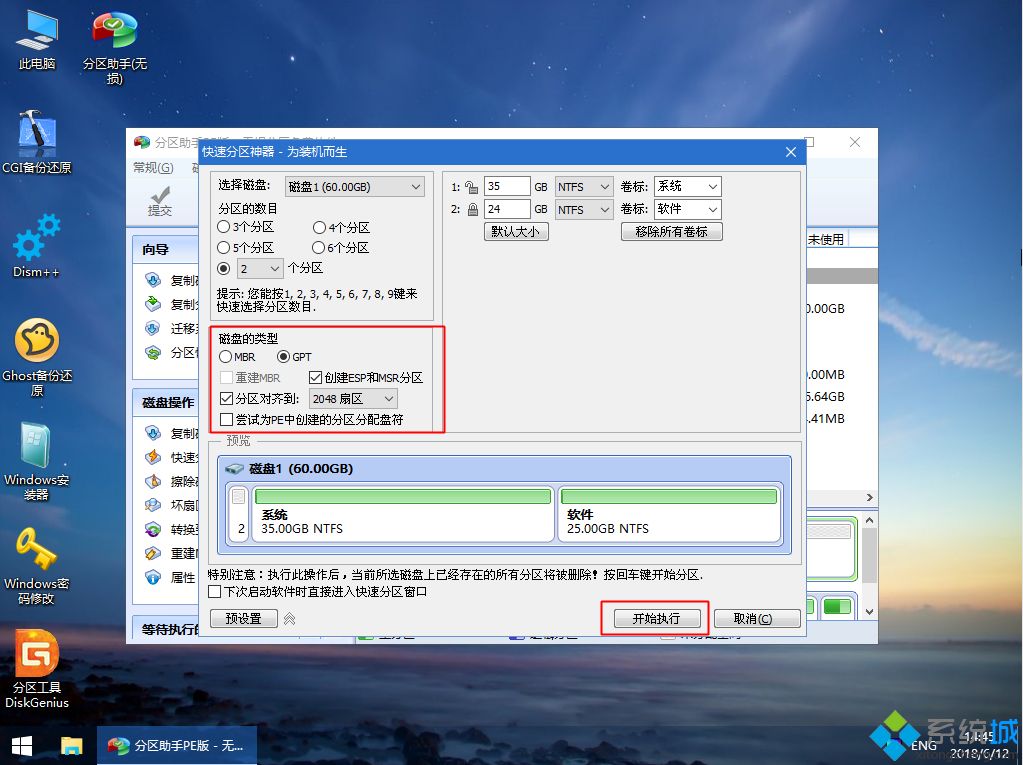
6、分區過程很快,分區完成后,如圖所示,GPT分區會有兩個沒有盤符的ESP和MSR,這兩個分區別去動,只需要看分出的C、D盤等,如果盤符被u盤占用,選擇已經占用C盤的那個盤,左側列表選擇【更改盤符】,以此類推,如果嫌麻煩不改也是可以的,可以根據卷標【系統】來判斷系統盤的位置;
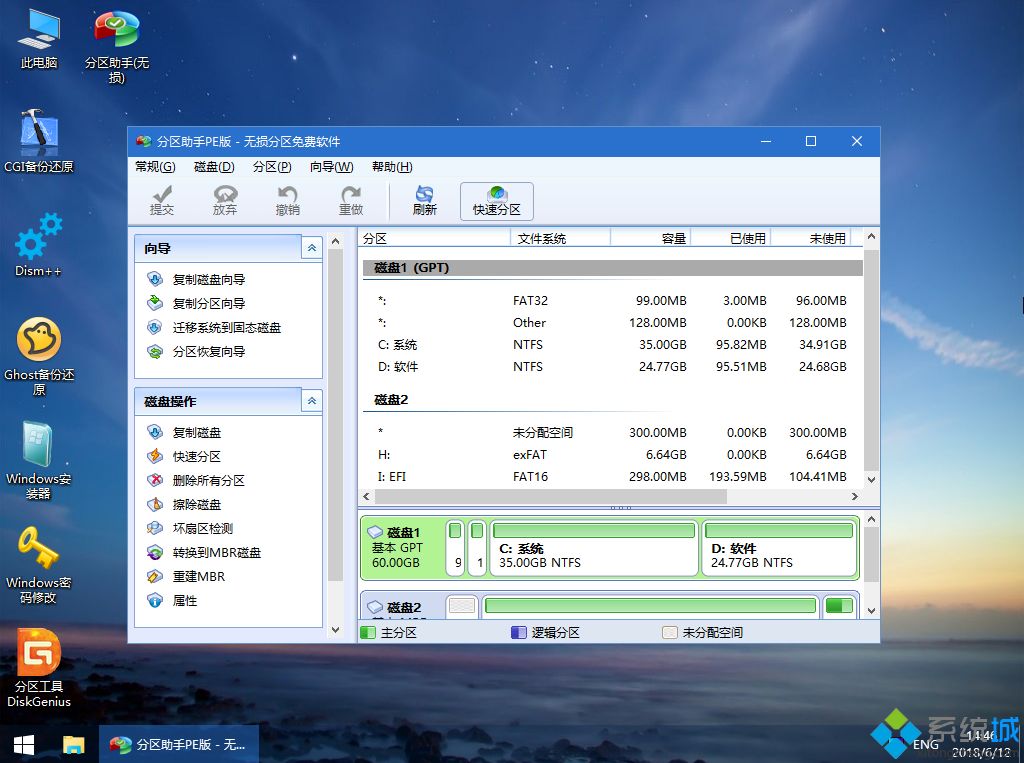
7、接著打開此電腦—微PE工具箱,右鍵win7 64位系統iso鏡像,選擇【裝載】,如果沒有裝載,右鍵—打開方式—資源管理器;
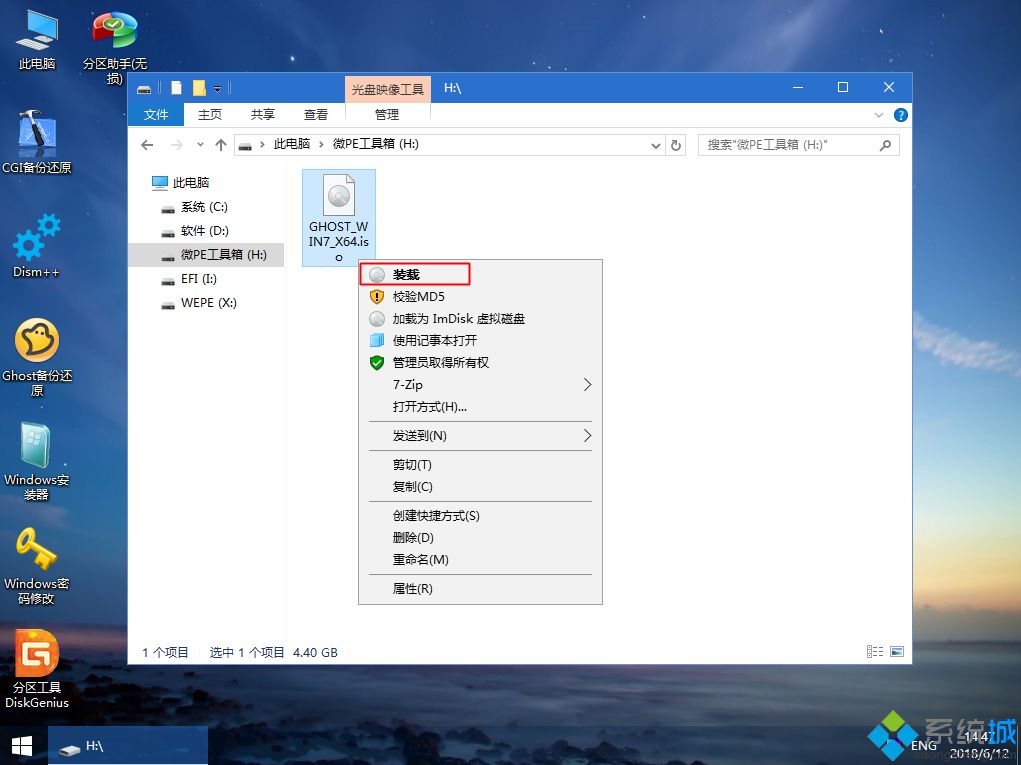
8、雙擊【雙擊安裝系統.exe】,運行安裝工具,選擇【還原分區】,GHO WIM ISO映像路徑會自動提取到win7.gho,接著選擇安裝位置,一般是C盤,或者根據卷標(系統)或總大小來判斷,選擇之后,點擊確定;
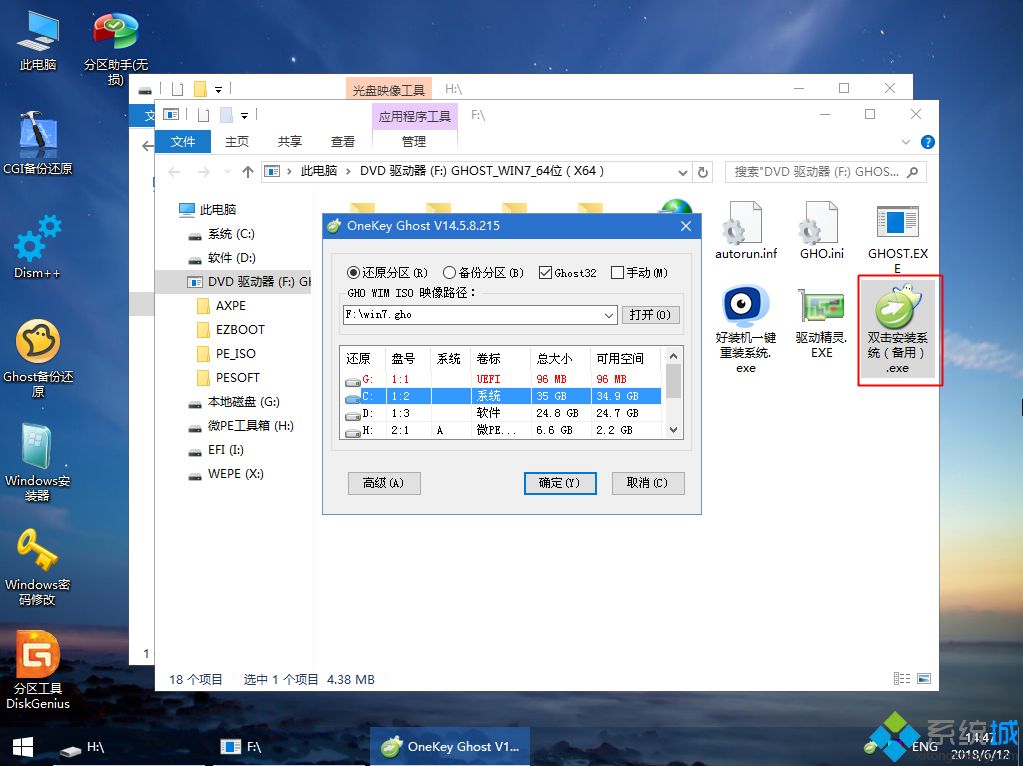
9、如果彈出這個提示,不用管,點擊是,繼續;
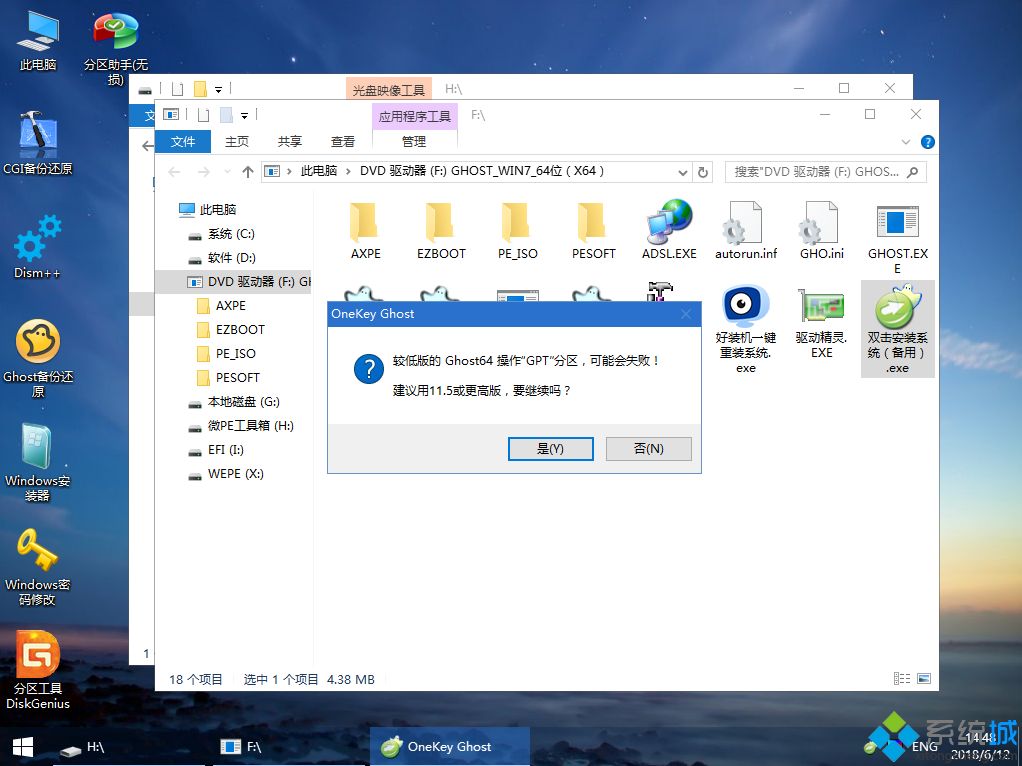
10、彈出這個對話框,選擇完成后重啟以及引導修復,點擊是;
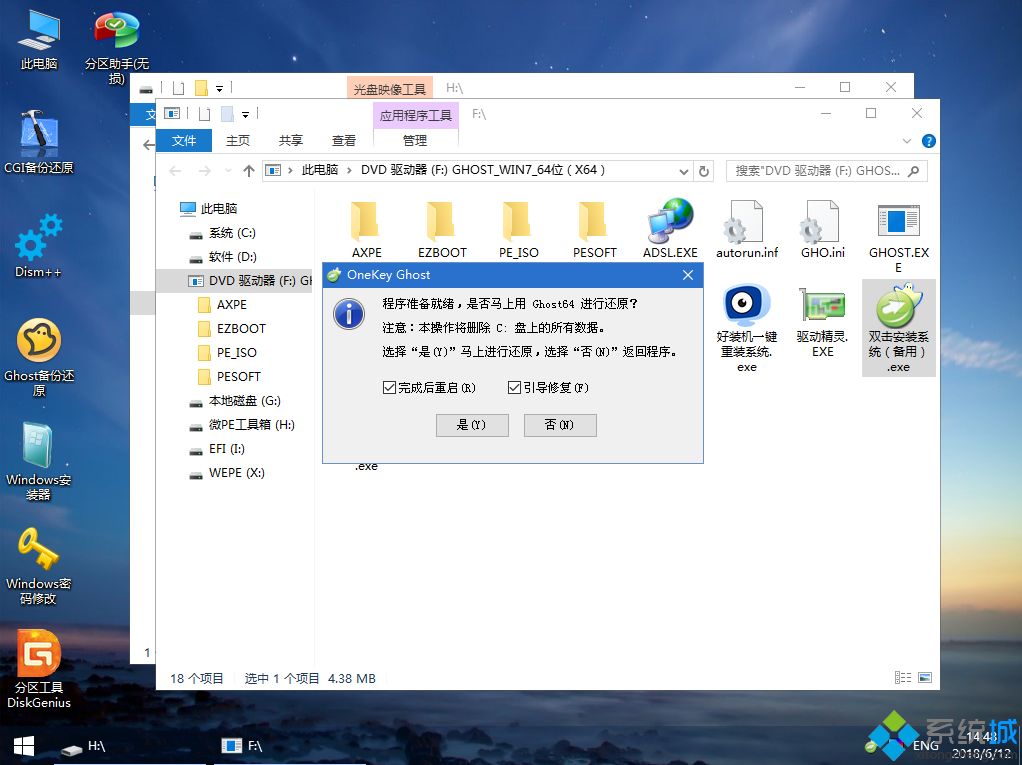
11、轉到這個界面,執行win7 64位系統安裝部署到C盤的過程,需要等待一段時間;
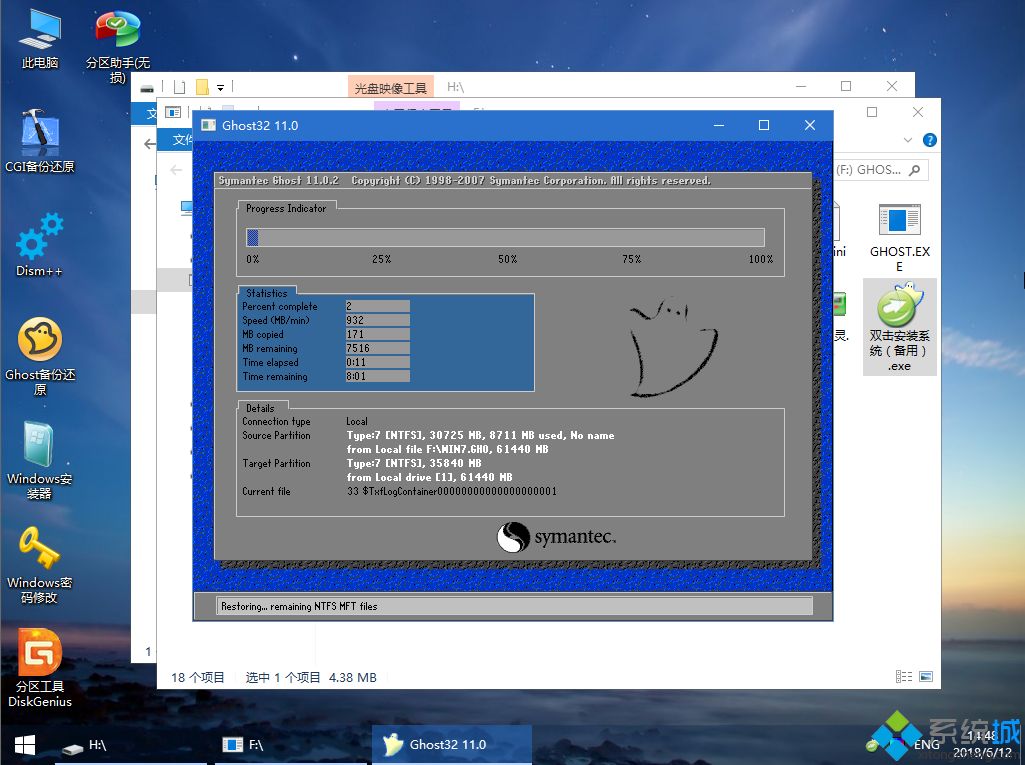
12、操作完成后,10秒后會自動重啟計算機;
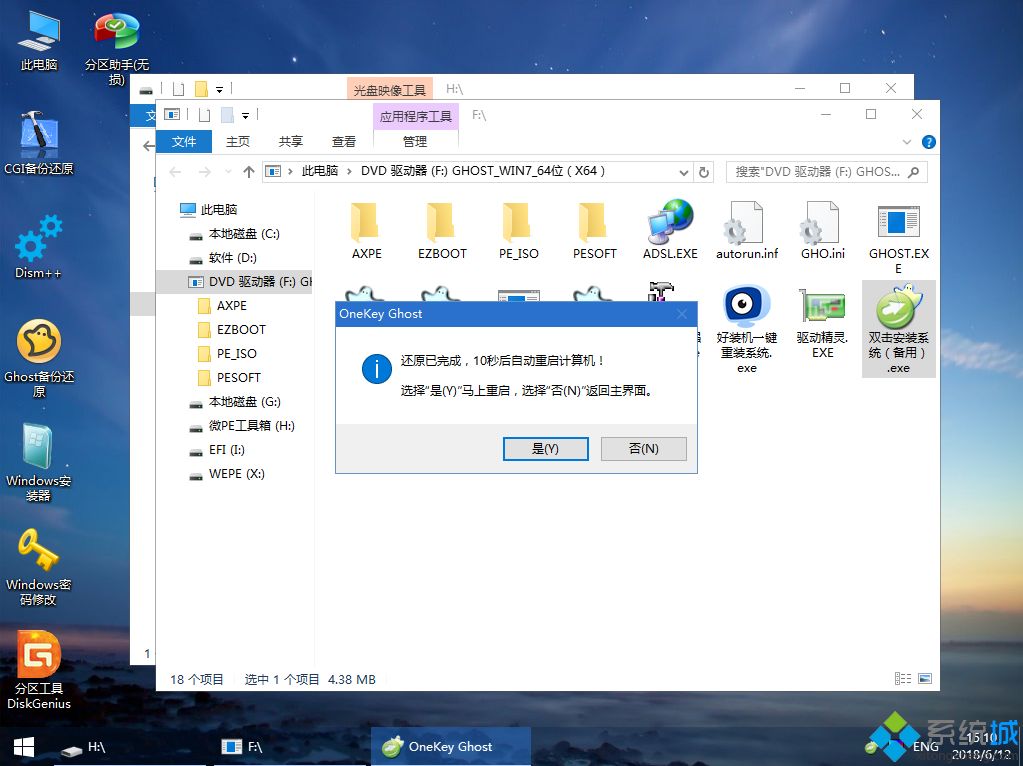
13、重啟過程及時拔出U盤,之后進入到這個界面,執行win7 64位系統組件安裝、驅動安裝以及激活操作;
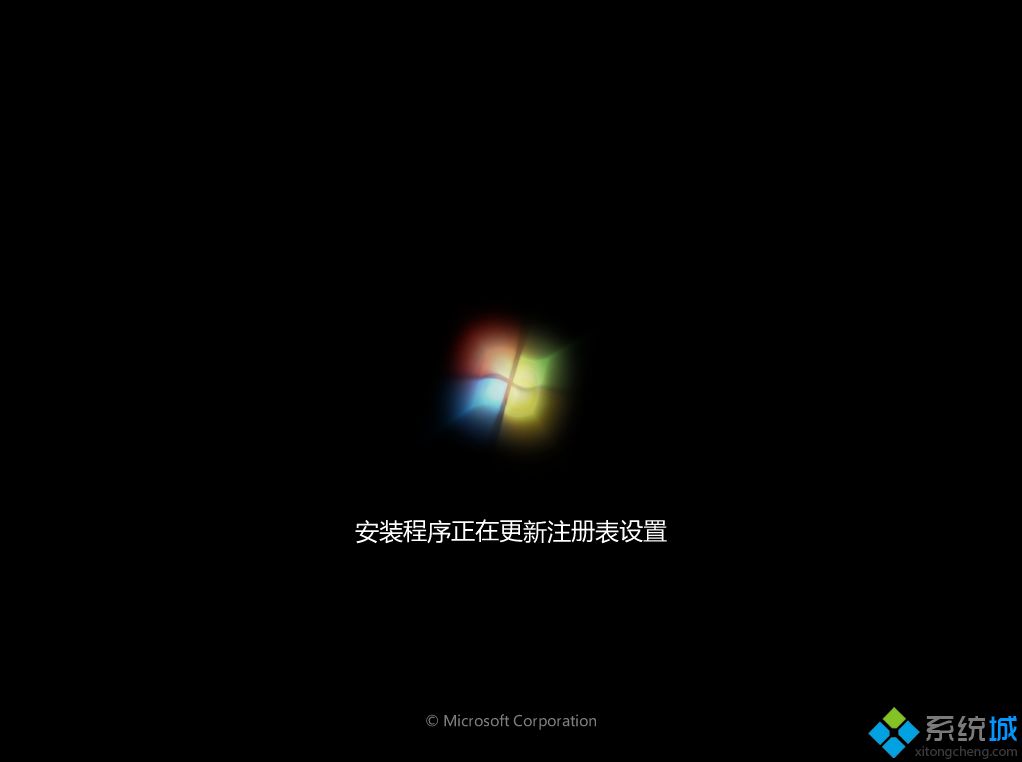
14、再次重啟進入系統自動配置過程,也需要等待一段時間;
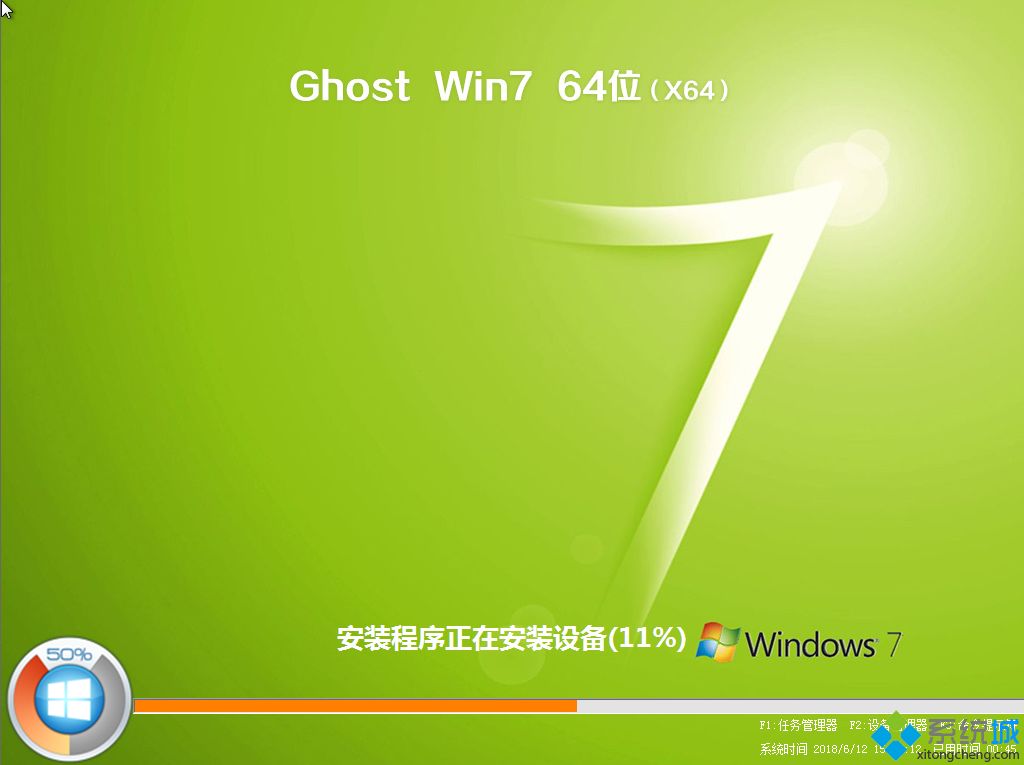
15、最后啟動進入win7桌面,系統就安裝好了。
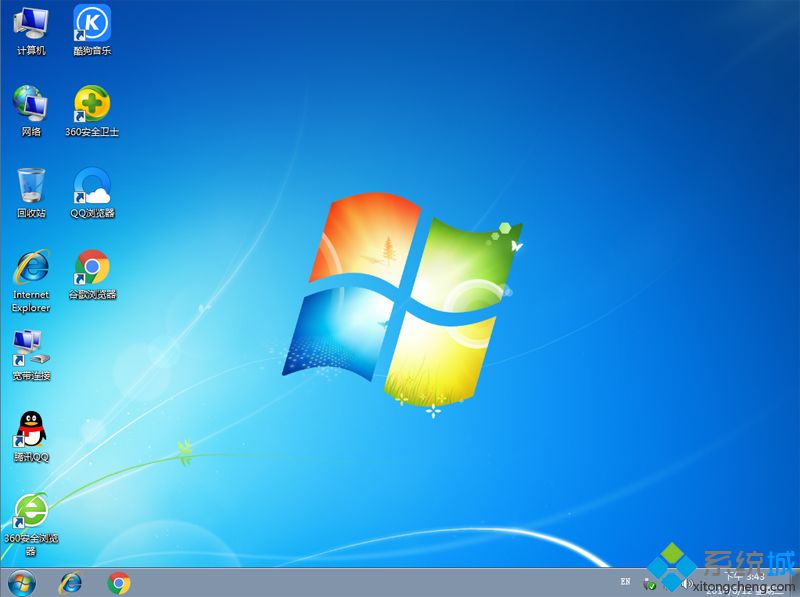
以上就是解決U盤uefi引導鏡像大于4g的系統安裝方法,使用微pe啟動盤,支持超過4G的鏡像文件,功能非常強大。
- monterey12.1正式版無法檢測更新詳情0次
- zui13更新計劃詳細介紹0次
- 優麒麟u盤安裝詳細教程0次
- 優麒麟和銀河麒麟區別詳細介紹0次
- monterey屏幕鏡像使用教程0次
- monterey關閉sip教程0次
- 優麒麟操作系統詳細評測0次
- monterey支持多設備互動嗎詳情0次
- 優麒麟中文設置教程0次
- monterey和bigsur區別詳細介紹0次
周
月












